
VRC初心者がハオラン君をアップロードする。
続いた。10月ですってよ!!ちょっと現実の方で色々慌ただしくしていたらすぐこれだよ!!どうもこんばんは。彗月 漣太郎です。減薬のラストスパートで離脱症状がキッツいとかB型訓練が本格的にスタートしたりとか、そんな感じで訪看さんが来るタイミングに別の事をしないとだから自炊を完全に自力でやらないととかワタワタしている。
ただ、減薬している薬が一番強かったのと、減薬して気付いたのだが、昼間動けないというのの主な原因がこれだったらしく(そも連用禁忌の依存症ありのほぼ麻薬なんだよな)(これをガンガン増やしてた病院の履歴を見て他の病院でドン引きされた)動ける時間が1日5時間ほど増えたので体感としては時間の流れがやや遅くなっている。こ、これまでの数年間分……。(まぁそのうちのほとんどが、実際にそれ飲んでも眠れない世界にいたからしょうがないんだけど)
ということで、やりたかったこととか、やらないといけないことがきちんと出来るようになりつつあるので、ちょっとだけQOLが上がっている気がする。ちょっとだけ。
プロジェクトを作る。
参考にしていたところのタイトルに「古い情報」と入っているのがちょっと気にはなっていたので、ここからは更新日時が2024年の下記サイトを参考に進めていくことにする。
先人、ありがたーい!
多分前回までの記事でUnity本体のインストールまでは終わっているはずなので、上記サイトの『Step.4 : VRCSDKのインポート・アバターのアップロード』からぼちぼちやっていこうと思う。こないだヒーコラ言ったVCCとかいうのを使うらしい。
ということで見た通りやってみよ~と思いながら開いた矢先、なんかエラー出てる。しかも一瞬で消えよるので内容が理解できない。取り急ぎスクショで確認。

(クソザコPCなのでWi-Fiが多分死んだ)
こんな感じで一瞬で消えるメッセージは左側のログ画面から確認出来そう。ということでここを押してじっくり確認。

多分YouTube流してるからWi-Fiが限界なんだなぁ。余談ですが、PCの買い替えをぼんやり考えているので相談しているところ、もはや「あんまり無理させてやるなよ……」レベルでだいぶ寿命らしい。もうちょっと頑張ってくれ……!!(DLするデータ容量がパンクすると本来は電源が落ちるところを、下手にノートPCだから電源はバッテリーで踏ん張っちゃう→消費電力を抑えるためにWi-Fiを落とすという状態らしい)ということで再起動して確認。

なんかかっこいいメッセージが出たので大丈夫だろう
ちなみにこの後chrome開いたらまた赤字になっていた
ということでハオラン君をVRCに導入するためのぷろじぇくと?を作る。よくわかってないけど、多分「データのかたまり」ぐらいに思っておけばいいだろう。


名前は英数字で公式の『HAOLAN』を入力
場所は絶対にわかんなくなるからいじらない

そのまま「Open Project」をポチーする

『confessional』を聴きながら官能的に踊っていたらいきなりブラックホールが出てきてビビるなどする。(こないだブラックホールに落ちる夢を見たばっか)なんだうにてぇさんか……来るなら来るって言ってくれよ……。

余計に不安になるなどした
(吸い込まれた先で異星人と遭遇した)


とりあえず押してみる(ハオラン君どうした)
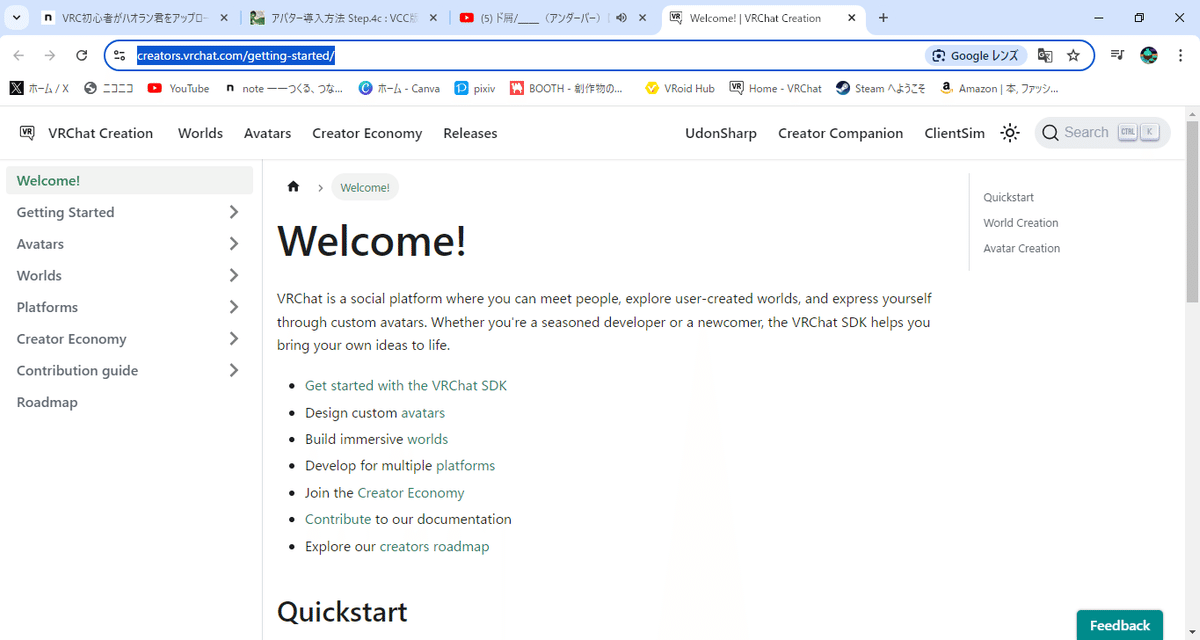
他のボタンも基本的にはブラウザのページに行くようなので、初回起動の時に見逃したらどうしようもないチュートリアルということはなさそうだ。
手順書を見ると「Dynamic Bone」というものが使われているアバター?はそれを事前にインポートしないといけないっぽいが、ハオラン君はそうじゃないっぽい(「VRC Phys Bone」らしい)ので大丈夫っぽい。今回は自分には関係ないっぽいけど、いざ出てきたときは忘れてそうなのでここにメモ。ぽいぽい。
アバターをUnityにインポートする。
ハオラン君を動かすにはlilToonが事前に必要とのことなのでそちらを先にインポートする。らしい。い、インポートってどこでするんだ……?

な、なんか2種類あるんだけど……

一応わからなかったので「Unity アセット パッケージ 違い」でググってみた。変なところでは石橋を渡る。
UnityにはAssetsと呼ばれるゲームを開発するために作成したパーツがあります。このアセットを複数まとめて一つのファイルにしたものをパッケージと呼びます。パッケージを使用することで他のプロジェクトでアセットを
再利用することが可能になります。
ほあん。なんとなくこの間ジップロックにまとめたキノコを思い出すなどする。キノコがアセットでキノコをいれたジップロックがパッケージってことでいいのかな。
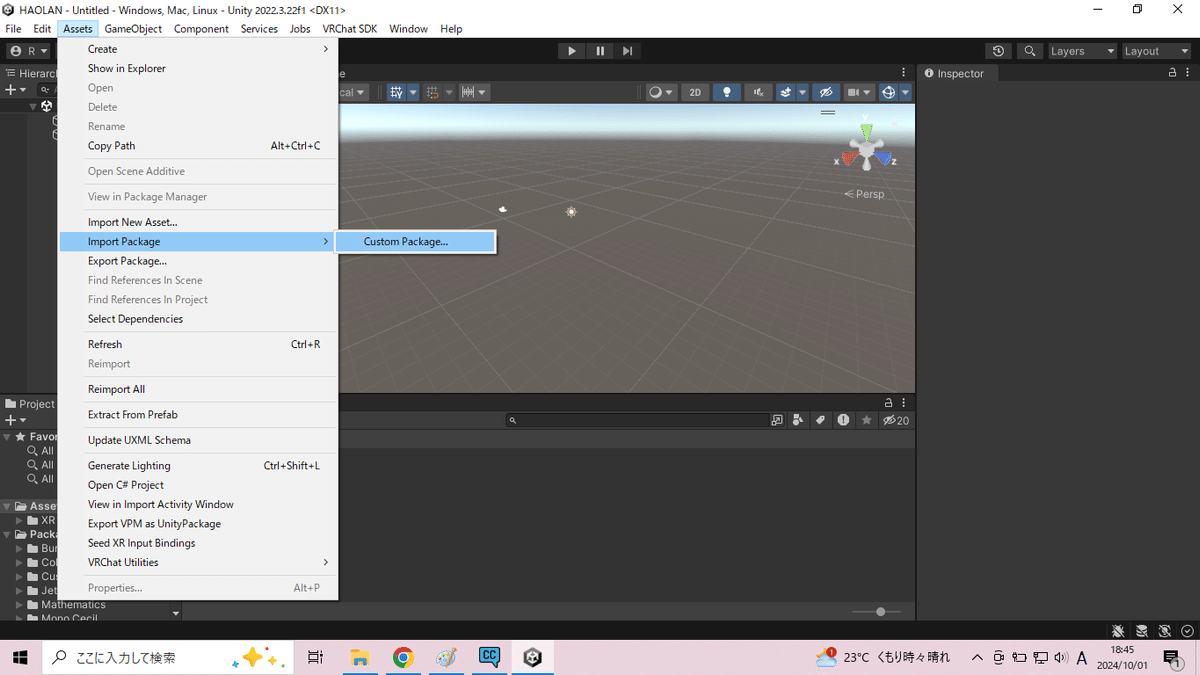


この細かい色々がキノコ(アセット)ってことでいいんだろうか

同じ手順でハオラン君本体も入れることにする。PC版とQuest版と別れているらしく、本当はどっちもいっせーのでやりたいのだが、とりあえずあっちゃこっちゃするのもアレなので、今回はPC版をインポートしておく。

恐る恐るハオラン君のフォルダをカチカチ開くと、着せ替え素体のハオラン君と、服を着たハオラン君が入っている。マニュアルの方ではサムネが表示されるようだが、自分のPCでは四角い箱になっていた。(しばらくしたらサムネで表示された)今回使うのは服を着ている方らしい。Prefabってなんだろ。
「Prefabとは再利用可能にしたGameObject」 です。
(略)
つまりPrefabは 同じ設定のGameObjectを複数使いたい ときに役立ちます。例えば、ゲーム中に出てくるボタンを想像してください。同じデザインのボタンが複数の場所で使われることないですか?毎回最初からボタンを作るのも大変ですよね。
そんなときにPrefabが活躍します。Prefabを使うことで 同じものを簡単に複製して使用することができるのです。
オオバさま
なんか……なんか似たような機能を……プログラミングの本で見た気がする……(記憶の彼方)(なんか的あてゲームで矢を増殖させるのに使った)よくわかんないけど、コピー元ぐらいの感覚でいいのかな……?
これをとりあえず『Hierarchy(ヒエラルキー)』ってとこにドラッグアンドドロップすればいい……らしい……どんどん知らない言葉が出てくるぅ……と思って調べたが、これは特になんか深い意味があるというよりは「そういう名前のウィンドウがあるよ」ってことでいいっぽい。

(入れたそのまんまだと遠すぎて枝豆みたいになってた)
スリンキーが絡まってるみたいなのが出てきた
なるほどウィンドウの中で階層が分かるからヒエラルキー(階層・階級)ってことでいいんだな……?この緑色のスリンキーはよく見るとなんか筒?みたいなものがすっごい重なっている感じになっている。なんか確か夢乃おにいさんの髪の毛いじくり倒したときに、よくわかんないままこの筒をいじったりしてヒーコラ言った気がするけど、今回はもうこれでデータとしては出来上がっているらしい。へー!

アバターをVRCにアップロードする。
というわけでこの状態でもうアップロード出来るらしいのだ。謎。すげーな……。VRCにアップロードする前にUnity内で自分のアカウントでログインするらしい。(自分が使うアバターとしてアップロードするからそれはそう)


スマホ版clusterから先に触っているから
ブラウザ公式ページとかからアップロードする的な
イメージがあったが違うらしい
おぼこい言い方をしながら恐縮だが、アップロードも改変もしたことがなくはない。なんかごめん。わかんないからマニュアル通り押していただけで何をやっているのかはわからなかったのだ。いや今もわかっているわけではないが。

ちなみにそんな感じで、アバターをアップロード出来ているということはトラストランク(信用度?なんかフレンド作ったりVR歴で上がるらしい?)もアバターを上げられるまでは満たしているということだ。イェイ。

アバターのワンクッション?的なものの選択が出てくる
とりあえず名前(Name)は『HAOLAN』、今はワンクッションとかは不要の健全アバターだからこの辺りはいじらず(夢乃おにいさんの設定直さないとなぁ……(微セクシャル&微暴力表現))、ハオラン君の画像は特に用意していないので「Capture From Scene(シーン(緑のごちゃったあれのあったウィンドウ)をスクショする)」を選択する。

アップロード不可能になるらしいアイコン(赤い八角形)は表示されていないので、あとはアップロードでいいのだろうか。(アバターサイズがデカいとかそういうのはもう後から軽量化していこうと思う。今回はテスト用なので)ちなみにべりぷあだった。(おも~い)
アバターサイズが重いとQuestから見られなかったりとか、会場を重くしたりとかと割と周りに迷惑をかけてしまうらしい。(ごめんなさい……)が、これはテスト用で着地点か自分で会場立てて表示するに留めるため、よしとする。今後改変していくうちに直せるようになったら直そう。
ここまではおおよそ問題がないので、一番下の『Online Publishing』のチェックボックスにチェックを入れる。このチェックボックスについても解説されていたのでありがたい。
チェックボックスでは「The information provided above is accurate and I have the rights to upload this content to VRChat(上記の情報は正確であり、私はこのコンテンツをVRChatにアップロードする権利を有します)」と記載されており、違法コンテンツや違法ダウンロードしたものでない正当な権利を主張することを明示するためのものになっております。
Boothなどで購入したアバターや無料で配布されているアバターであれば基本的には問題ありません。
※一部VRChat向けでないアバターで、VRChatでの利用を禁止されているものが存在します。ご注意ください。
ハオラン君については最初に書いた通り、一通りの利用方法を許可されており、アバター自体も公式からDLしてきたものなので問題ないだろう。『Build & Publish(公開する)』を押す。

ちなみにプロジェクトフォルダ内のようだ

大容量のやり取りをしてるんやろな
(おとなしく待て)(ブログ記事書きながら)

無線だと限界迎えるとバツンと落ちるのに、有線は有線で全く安定しないんだよな……(ハオラン君をインストールする時は有線じゃないとインストール出来なかった)

ということでアバターがアップロードされているかどうか、まずはVRCのブラウザページから確認しに行く。

えっ……改変なしでそのまま使うってなるとこんなにあっさり(どこが)(今回は初回だったからソフトのインストールとかあったので)アップロードできるんだ……こんなにあっさり……。
アバターをVRCで確認する。
ということでデスクトップモードで確認しに行く。とりあえずはね。でもこれだけ簡単にアップロード出来るなら、これからQuest対応のアバターとかぽこぽこ試せるな……わくわく……。

夢乃おにいさん増えているのどうやって消すんだろ
ということで問題なくアップロード出来ており……

着て動き回ることが確認できた。やったー!
表情の変え方がわからなくて焦ったが(VRoidではデフォルトでは右スティック深押しで変えられる)Shift+Fキーで変えられるようだった。ほぇ。ちなみに素体じゃない場合でも、メニューの中から服は脱ぎ着出来るようだった。

シイタケ目やったー!
今までVRoid Studioで遊んでいたから「販売とか配布されてるアバターってすげー人が作った、バンバンいろんな機能が付いてたりするやつでしょ?そしたらすげー技術がないと触れないんじゃないの?」って思っていたので、細かく設定しなくてもぽこんとアップロード出来て大変に驚いている。でもこれ、改変するのは骨が折れるんでしょうね……ハァン。我テクスチャ改変でもヒーコラ言う人間やぞやぞ……。
次回予告。
とりあえず……テクスチャ改変でもしてみる?色変え程度にはなる気がする。なにせ画力がないので……。
ほしいものリスト。
くーださい!(直球)
